飘板和阳台的画法 (广联达)
广联达画图基本操作
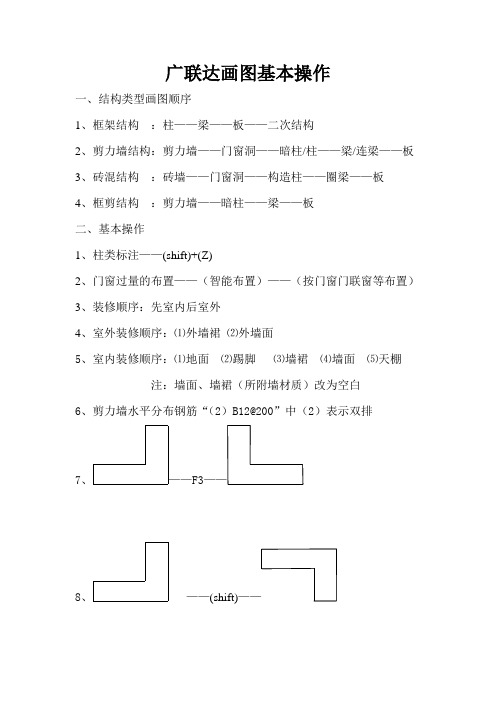
广联达画图基本操作
一、结构类型画图顺序
1、框架结构:柱——梁——板——二次结构
2、剪力墙结构:剪力墙——门窗洞——暗柱/柱——梁/连梁——板
3、砖混结构:砖墙——门窗洞——构造柱——圈梁——板
4、框剪结构:剪力墙——暗柱——梁——板
二、基本操作
1、柱类标注——(shift)+(Z)
2、门窗过量的布置——(智能布置)——(按门窗门联窗等布置)
3、装修顺序:先室内后室外
4、室外装修顺序:⑴外墙裙⑵外墙面
5、室内装修顺序:⑴地面⑵踢脚⑶墙裙⑷墙面⑸天棚
注:墙面、墙裙(所附墙材质)改为空白
6、剪力墙水平分布钢筋“(2)B12@200”中(2)表示双排
7、——F3——
8、——(shift)——
三、阳台的画法
1、板——栏板——带窗——门洞
2、阳台——新建组合构建
四、框架梁
KL2(4B)表示框架梁2、有4跨、4B表示两端悬挑
KL2(4A)表示框架梁2、有4跨、AB表示一端悬挑
注:KL2(4B)画图时一次性拉通4跨。
五、板
1、B1: h=120 表示板1厚120
B:X&Y¢8@1500 表示板下部钢筋X、Y方向直径8间距150 T: X&Y¢8@150 表示板上部钢筋X、Y方向直径8间距150 2、YXB2: h=150/100 表示2号悬挑板根部150厚端部100厚。
广联达绘图详细步骤全套.
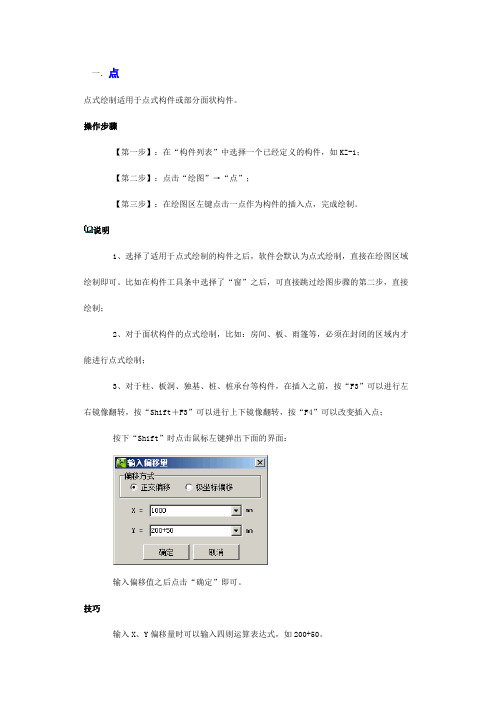
一.点点式绘制适用于点式构件或部分面状构件。
操作步骤【第一步】:在“构件列表”中选择一个已经定义的构件,如KZ-1;【第二步】:点击“绘图”→“点”;【第三步】:在绘图区左键点击一点作为构件的插入点,完成绘制。
说明1、选择了适用于点式绘制的构件之后,软件会默认为点式绘制,直接在绘图区域绘制即可。
比如在构件工具条中选择了“窗”之后,可直接跳过绘图步骤的第二步,直接绘制;2、对于面状构件的点式绘制,比如:房间、板、雨篷等,必须在封闭的区域内才能进行点式绘制;3、对于柱、板洞、独基、桩、桩承台等构件,在插入之前,按“F3”可以进行左右镜像翻转,按“Shift+F3”可以进行上下镜像翻转,按“F4”可以改变插入点;按下“Shift”时点击鼠标左键弹出下面的界面:输入偏移值之后点击“确定”即可。
技巧输入X、Y偏移量时可以输入四则运算表达式,如200+50。
二.旋转点旋转点式绘图主要是指在点式绘图的同时对实体进行旋转的方法来绘制构件,主要适用于实体旋转一定角度的情况。
操作步骤【第一步】:在“构件列表”选择一个已经定义的构件,如KZ-1;【第二步】:点击“绘图”→“旋转点”按钮;【第三步】:在绘图区点击一点作为构件的插入点;【第四步】:按鼠标左键指定第二点确定构件图元的旋转角度,也可在鼠标没有捕捉到任何点的情况下按住“Shift”并点击鼠标左键,在弹出的界面中输入旋转的角度即可。
说明输入角度数值以逆时针方向为正,顺时针方向为负;三.点加长度使用“点加长度”功能,可以快速绘制一定长度或角度的线性构件图元,如短肢剪力墙的绘制。
操作步骤【第一步】:在“构件列表”选择一个已经定义的构件,如剪力墙Q-1。
【第二步】:点击绘图工具栏“点加长度”按钮;【第三步】:在绘图区点击一点作为构件的插入点;【第四步】:在绘图区内按下鼠标左键指定第二点确定角度。
打开“请输入长度值”界面,输入线性构件的长度后点击“确定”即可;或者在鼠标未捕捉到点的情况下,按住“Shift”再点击鼠标左键,打开“请输入长度和角度”界面,输入线性构件的长度和角度即可。
广连达小型构件画法
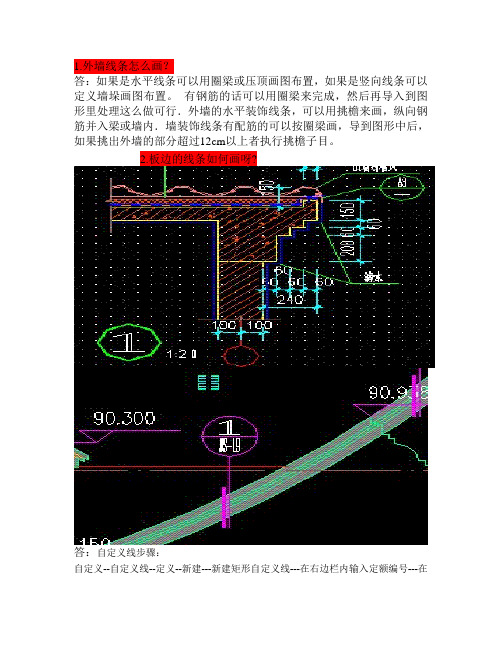
1.外墙线条怎么画?答:如果是水平线条可以用圈梁或压顶画图布置,如果是竖向线条可以定义墙垛画图布置。
有钢筋的话可以用圈梁来完成,然后再导入到图形里处理这么做可行.外墙的水平装饰线条,可以用挑檐来画,纵向钢筋并入梁或墙内.墙装饰线条有配筋的可以按圈梁画,导到图形中后,如果挑出外墙的部分超过12cm以上者执行挑檐子目。
2.板边的线条如何画呀?答:自定义线步骤:自定义--自定义线--定义--新建---新建矩形自定义线---在右边栏内输入定额编号---在工程量表达式栏空白的右边双击,出现三点按钮,出现选择工程量代码的列表,选择体积代码TJ(或面积代码MJ)---在该表下工程量表达式栏的空白处,选择代码,选择后再次编辑,把模板面积公式列入---确定。
如果栏目不够输入本想的所有定额子目,点:编辑量表---(在弹出的界面)--添加定额工程量--编辑工程量表达式---确定。
全部套完子目---绘图---直线---画到绘图区--汇总计算。
或者不用绘制通过手算,快捷方便3.飘窗怎么画?答:首先绘制飘窗的顶板、底板(用板调整好标高分别绘制)、墙洞、窗。
其中顶板和底板采用现浇板绘制,窗采用带形窗绘制,并合并为一个整体。
在飘窗构件中点击新建组合构件,拉框选择刚才绘制的现浇板、墙洞以及带形窗,之后选择一个插入点。
插入点选择后,会弹出组合构件建立窗口1. 窗口中可以通过右侧查看到,被选进来的组合构件,并可以三维显示最终效果。
2. 左侧显示各图元名字,当点中某图元名字时,右侧示意图中该图元会以选中状态显示。
如果发现有多余的图元被选进来,可以选中后,点击“移出”按钮,将其移出。
同时,操作错误,还可以点击撤销,撤销上一步操作。
3. 飘窗所需图元准确无误后,在窗口下方输入飘窗的名字,点击确定,这样飘窗组合构件就建立好了。
如下图所示。
建立好的飘窗即为一个整体,可以整体进行绘制和编辑(复制、镜像、移动等)操作.飘窗的画法:1.新建飘窗的顶板和底板,在板的界面,定义并绘制飘窗的顶板和底板,即建好板,“修改板的标高”并绘制。
广联达画图步骤

当接到一个工程时,需要根据图纸中的结构类型进行确定软件的起始,一般砖混结构的时候,可以从图形算量软件开始,框架结构可以从钢筋软件开始计算,框剪结构可以从钢筋软件开始计算,我个人从实际工作得出,无论是工程是什么结构,建议从钢筋软件开始计算,你可以在短时间完成一个工程,如果从图形软件开始的情况,可以互导到钢筋软件,但在钢筋软件中还需输入一次钢筋信息。
如果从钢筋软件开始的情况,你可以只输入一次信息即可,在钢筋软件中即包括了构件的截面尺寸和钢筋信息,导入到图形软件不,不需再进行一次输入信息的操作,在把钢筋文件导入图形后,你只需简单的进行合法检查几次,把基础构件进行重新输入,把“二次建筑”建筑构件画入后,直接做装饰和构件做法,可以省去一大部分时间和重复的操作。
我们大家手工做时一般是:先是平整场地,土方开挖,打夯,垫层,基础……我们图形算量软件的作法的思路:先做标准层。
在标准层做好之后就是把标准层向上向下复制,然后把标准做一些适当的修改。
所以标准层是非常重要的,我们在处理时要加倍小心。
(重点强调)软件的操作流程:进入图形算量项目管理楼层定义→层号、层高、建筑面积增减及楼层总信息(一层必须单存在) 轴线管理→输入主轴线、辅助轴线绘图→所有实体的属性定义、画实体等操作汇总计算(注意在汇总之前每层都生成一次房间)查工程量清单,工程量计算书等退出GCL99软件用GBG99或其培训它软件取、凋价汇总计算、打印输出预算书。
图形自动计算工程量操作流程一、总信息:双击广联达图形算量软件→点确认→新建→在项目代号栏内输入工程代号(自己定义代号)→选计算规则→在项目名称栏内输入工程名称(其它可以不输入)→点确认→ 点楼层→点楼层定义→在楼层号内输入1→打回车→层高输入3.2m→打回车→2层→打回车→3m→打回车3层→打回车→2.4m→点小三角形→建筑面积选择不计算→点楼层换算→在楼层换算对话框内单击鼠标左键选择如下内容:楼层号砖墙砂浆标号砼墙混凝土标号梁混凝土标号板混凝土标号柱混凝土标号1M10碎C30碎C30碎C302M7.5碎C25碎C25碎C253M5碎C20碎C20碎C20点确认→外墙裙高1000→室外地坪相对标高栏内填-0.45→散水宽度填1000→点确认。
造价软件—广联达算量软件常见问题7“飘窗楼梯组合构件画法”
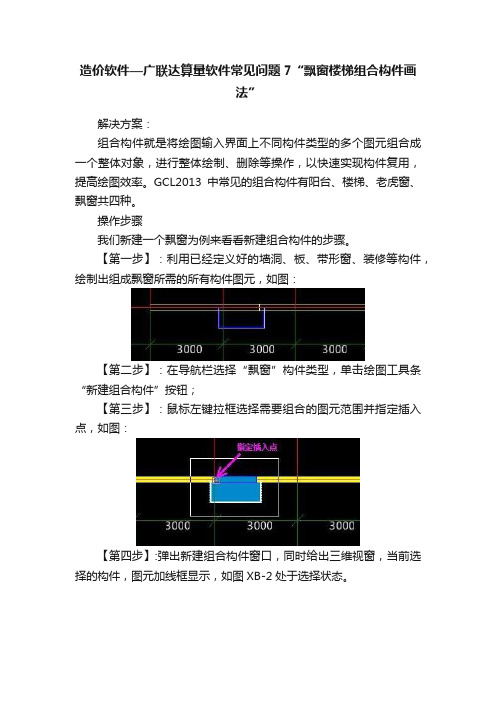
造价软件—广联达算量软件常见问题7“飘窗楼梯组合构件画
法”
解决方案:
组合构件就是将绘图输入界面上不同构件类型的多个图元组合成一个整体对象,进行整体绘制、删除等操作,以快速实现构件复用,提高绘图效率。
GCL2013中常见的组合构件有阳台、楼梯、老虎窗、飘窗共四种。
操作步骤
我们新建一个飘窗为例来看看新建组合构件的步骤。
【第一步】:利用已经定义好的墙洞、板、带形窗、装修等构件,绘制出组成飘窗所需的所有构件图元,如图:
【第二步】:在导航栏选择“飘窗”构件类型,单击绘图工具条“新建组合构件”按钮;
【第三步】:鼠标左键拉框选择需要组合的图元范围并指定插入点,如图:
【第四步】:弹出新建组合构件窗口,同时给出三维视窗,当前选择的构件,图元加线框显示,如图XB-2处于选择状态。
移除:将选中的构件图元移出组合构件即不进行组合。
撤销:撤销移出操作。
【第五步】:输入构件名称,比如PC-1,点击【确定】后在构件列表中创建一新的飘窗构件。
说明
a.阳台:组合阳台的子构件包括:墙、梁、板(现浇板)、柱、门窗洞、装修、其他/(建筑面积、保温层、栏板、压顶)、自定义;
b.飘窗:组合飘窗的子构件包括:墙、板(现浇板)、梁、门窗洞、装修、其他/(建筑面积、保温层、栏板)、自定义;
c.老虎窗:组合老虎窗的子构件包括:所有构件,不做限制;
d.楼梯:组合楼梯的子构件包括:墙、梁、板(现浇板)、柱、楼梯、装修、其他/建筑面积、自定义。
广联达绘图技巧讲解

广联达绘图技巧讲解广联达绘图技巧讲解1、利用墙体点画板的时候总是出现存在未封闭区域,点画不上,但是检查墙已经封闭了检查是否绘制了梁,如果没有绘制,检查墙体,将其修改为承重墙。
2、图形定额库选错了怎么改?【第一步】:在菜单栏点击“文件”->“导出GCL工程”,弹出“导出工程:第一步,工程名称”界面;【第二步】:输入导出后的工程名称,然后选择导出后工程的清单规则、定额规则、清单库、定额库和做法模式,如果需要同时把做法也导出,则把“导出做法”打钩,如果要查看导出原则,可以点击查看导出原则,则显示导出原则。
选择完成后,点击“下一步”;【第三步】:输入和修改工程的信息如工程类别、结构形式等。
注:这里也可以点击查看导出原则来查看工程导出的原则。
【第四步】:这里输入和修改编制信息,完成后点击“下一步”;【第五步】:这里可以检查刚才所输入的所有信息,然后点击“完成”按钮。
【第六步】:这里可以选择导出工程的保存路径和输入文件名,点击保存按钮;3、圈梁代过梁时圈梁画到窗边是否需要截断?不用,软件自动扣减。
过量通算,圈梁算到过梁边。
4、构造柱绘制完为什么没有计算马牙槎的量?是因为柱的两侧没有绘制墙体,所以没有考虑马牙槎的量。
5、智能布置房间提示被分割成多个房间,可是还是布上房间了,有影响吗?1、装修构件是要在单一的封闭墙体区域内布置的。
你是不是布置好房间后又绘制墙体分割房间了?记着:一定要先绘制墙体,然后布置房间的!这时,可以删除点房间装修,重新布置。
2、下一层的墙体标高伸入了本层,所以会有提示,正常布置,没有影响。
6、阳台怎么不能新建?阳台为组合构件,应先画好阳台相关构件(板、梁、栏杆或栏板、门窗以及楼地面等装饰装修)后,再点“新建组合构件”功能并进行拉框选择其相关构件(根据提示完成其相关内容及操作步骤),完成后点确定即可建立一个整体阳台并能用于整体画图了。
7、实际工程中,针对于错层在软件中可以通过区域处理,但升完级之后为什么没有区域功能了呢? 1132版本后,区域在工程设置界面,点击视图,下拉菜单中选择区域。
广联达算量分工明细
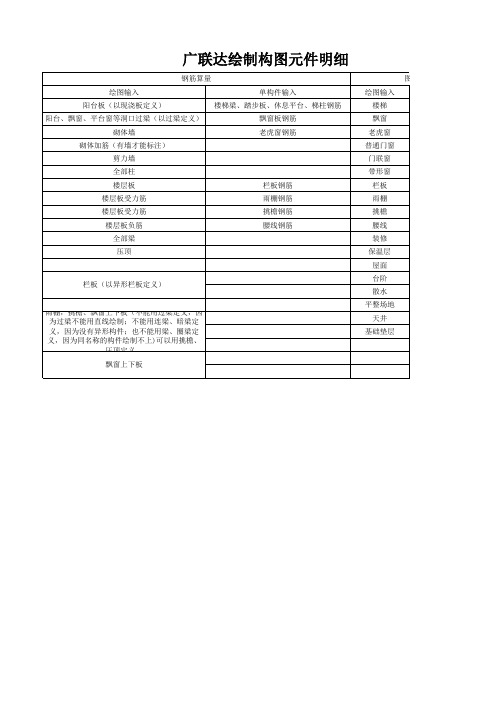
广联达绘制构图元件明细
钢筋算量 绘图输入 阳台板(以现浇板定义) 阳台、飘窗、平台窗等洞口过梁(以过梁定义) 砌体墙 砌体加筋(有墙才能标注) 剪力墙 全部柱 楼层板 楼层板受力筋 楼层板受力筋 楼层板负筋 全部梁 压顶 栏板钢筋 雨棚钢筋 挑檐钢筋 腰线钢筋 单构件输入 楼梯梁、踏步板、休息平台、梯柱钢筋 飘窗板钢筋 老虎窗钢筋 绘图输入 楼梯 飘窗 老虎窗 普通门窗 门联窗 带形窗 栏板 雨棚 挑檐 腰线 装修 保温层 屋面 栏板(以异形栏板定义) 台阶 散水 平整场地 雨棚,挑檐、飘窗上下板(不能用过梁定义,因 为过梁不能用直线绘制;不能用连梁、暗梁定 义,因为没有异形构件;也不能用梁、圈梁定 义,因为同名称的构件绘制不上)可以用挑檐、 压顶定义。 飘窗上下板 天井 基础垫层 图形算量
广联达算量软件画图顺序
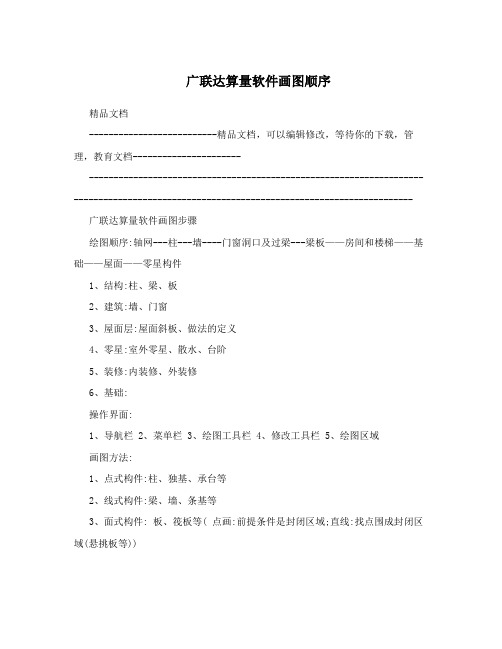
广联达算量软件画图顺序精品文档--------------------------精品文档,可以编辑修改,等待你的下载,管理,教育文档--------------------------------------------------------------------------------------------------------------------------------------------------------------- 广联达算量软件画图步骤绘图顺序:轴网---柱---墙----门窗洞口及过梁---梁板——房间和楼梯——基础——屋面——零星构件1、结构:柱、梁、板2、建筑:墙、门窗3、屋面层:屋面斜板、做法的定义4、零星:室外零星、散水、台阶5、装修:内装修、外装修6、基础:操作界面:1、导航栏2、菜单栏3、绘图工具栏4、修改工具栏5、绘图区域画图方法:1、点式构件:柱、独基、承台等2、线式构件:梁、墙、条基等3、面式构件: 板、筏板等( 点画:前提条件是封闭区域;直线:找点围成封闭区域(悬挑板等))新建构件:1、新建 2、套清单定额(查询匹配清单、定额或者按构件属性过滤清单、定额,多种的选择后可用做法刷)一、柱:1、新建构件:2、套清单定额(按构件属性过滤清单、定额,选择后用做法刷)3、绘制构件:偏心柱:(a)查改标注:柱子已经绘制在轴线上;(b)ctrl+左键:在绘制珠子的同时使用4、修改:柱的显示和隐藏:输入z;构件名称显示和隐藏:shift+z;公有属性(柱,改变一个全部改变),私有属性(柱高);二、梁:1、新建构件:2、套清单定额(按构件属性过滤清单、定额,选择后用做法刷)、3、绘制构件:(a)平行:+向上、右,-向左、下(用于悬挑梁、弧形梁等);(b)弧形梁:延伸轴线、平行,逆小弧(半径);--------------------------精品文档,可以编辑修改,等待你的下载,管理,教育文档---------------------- ----------------------------------------------------------------------------------------------------------------------------------------------精品文档--------------------------精品文档,可以编辑修改,等待你的下载,管理,教育文档---------------------------------------------------------------------------------------------------------------------------------------------------------------三、墙、门窗洞、过梁、圈梁、构造柱墙:1、新建内外墙:(套清单定额、按构件属性过滤清单、定额,选择后用做法刷)2、属性编辑框:类别、材质、标高门窗:1、新建:门窗宽度、高度(离地高度),套清单定额(切换到装饰装修工程,工程量表达式为洞口面积) 2、带型窗(直线画法):依据起点、终点标高定义过梁:1、截面宽度根据墙体宽度绘制,套清单定额(切换到装饰装修工程,工程量表达式为体积) 2、智能布置:按门窗洞口宽度布置圈梁:按梁的新建方法构造柱:1、新建2、智能布置:选择门窗洞口,再选择需要画构造柱的门窗位置即可。
广联达计量软件使用的技巧和方法

广联达计量软件使用的技巧和方法广联达工程中图形软件使用的技巧和方法(不要错过,绝密内部资料)一、空调机板的处理对于突出外墙的构件,图形软件中有挑檐构件可代替空调机板,但钢筋软件中需要在单构件里的参数输入功能中计算,无法显示三维效果。
还可用另外一种方法做,在图形软件中用画板的方法画空调板,画好一个空调板后,用复制功能很快将所有空调板画完,再导入到钢筋软件中,把空调机板的钢筋布置到板上,这样平面上很直观看到所布钢筋,而且能显示出三维效果来。
二、阳台板的处理在画阳台时应先画阳台栏板,阳台是直接用点功能,阳台就画上了,但导入到钢筋软件后没有阳台构件,可用单构件输入法,我是这样做的,在图形软件中画完阳台后,再用板代替阳台板,用折线方法延着画完的栏板画折线,导入钢筋后在板上布置阳台钢筋就可以了,还有三维效果。
注意,最后把图形中代替阳台的板删除,以免工程量重复计算。
三、板负筋和砌体加筋的处理板中负筋一般比较多,如果先将所有负筋全部输入到属性编辑器中,在从中找到要画的负筋逐个画到图中很繁琐,可以先建立几个类型的负筋,如单边的、双边的,然后用修改属性编辑器的方法,这样做更加快而且不乱,同理,砌体加筋的画法与板负筋的一样处理。
四、用软件计算阁楼建筑面积在算阁楼建筑面积首先要区分开哪些是不算面积的范围,然后可应用软件中划线分隔的办法区分开算面积的部分,把不算面积的部分删除。
五、基础处理方法:例如:条基、承台内回填土、砌砖及条基、承台间扣减,计算工程量是很麻烦的。
当用图形算量时就很轻松,先在条基、承台中定义属性、然后画图计算,采用自动生成土方,套用回填土、砌砖定额,还可以利用“子楼层”把标高不同的群房与高层分开,这样就很轻松计算完,减少手工计算之苦。
除此之外,基础中还有集水坑、地沟的挡墙回填土如用手工计算,简直无从下手。
而用软件只要定义好各构件属性,用各种画图工具把图画好,软件会自动按规则扣减,计算好每一构件的工程量。
广联达绘图详细步骤全套
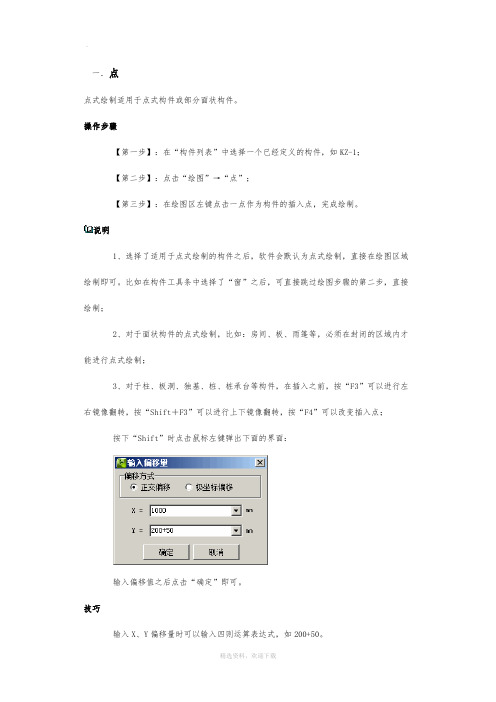
一.点点式绘制适用于点式构件或部分面状构件。
操作步骤【第一步】:在“构件列表”中选择一个已经定义的构件,如KZ-1;【第二步】:点击“绘图”→“点”;【第三步】:在绘图区左键点击一点作为构件的插入点,完成绘制。
说明1、选择了适用于点式绘制的构件之后,软件会默认为点式绘制,直接在绘图区域绘制即可。
比如在构件工具条中选择了“窗”之后,可直接跳过绘图步骤的第二步,直接绘制;2、对于面状构件的点式绘制,比如:房间、板、雨篷等,必须在封闭的区域内才能进行点式绘制;3、对于柱、板洞、独基、桩、桩承台等构件,在插入之前,按“F3”可以进行左右镜像翻转,按“Shift+F3”可以进行上下镜像翻转,按“F4”可以改变插入点;按下“Shift”时点击鼠标左键弹出下面的界面:输入偏移值之后点击“确定”即可。
技巧输入X、Y偏移量时可以输入四则运算表达式,如200+50。
二.旋转点旋转点式绘图主要是指在点式绘图的同时对实体进行旋转的方法来绘制构件,主要适用于实体旋转一定角度的情况。
操作步骤【第一步】:在“构件列表”选择一个已经定义的构件,如KZ-1;【第二步】:点击“绘图”→“旋转点”按钮;【第三步】:在绘图区点击一点作为构件的插入点;【第四步】:按鼠标左键指定第二点确定构件图元的旋转角度,也可在鼠标没有捕捉到任何点的情况下按住“Shift”并点击鼠标左键,在弹出的界面中输入旋转的角度即可。
说明输入角度数值以逆时针方向为正,顺时针方向为负;三.点加长度使用“点加长度”功能,可以快速绘制一定长度或角度的线性构件图元,如短肢剪力墙的绘制。
操作步骤【第一步】:在“构件列表”选择一个已经定义的构件,如剪力墙Q-1。
【第二步】:点击绘图工具栏“点加长度”按钮;【第三步】:在绘图区点击一点作为构件的插入点;【第四步】:在绘图区内按下鼠标左键指定第二点确定角度。
打开“请输入长度值”界面,输入线性构件的长度后点击“确定”即可;或者在鼠标未捕捉到点的情况下,按住“Shift”再点击鼠标左键,打开“请输入长度和角度”界面,输入线性构件的长度和角度即可。
广联达算量软件画图顺序
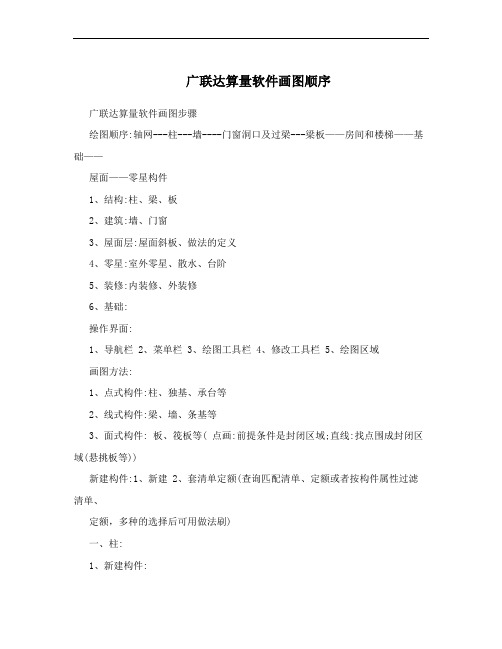
广联达算量软件画图顺序广联达算量软件画图步骤绘图顺序:轴网---柱---墙----门窗洞口及过梁---梁板——房间和楼梯——基础——屋面——零星构件1、结构:柱、梁、板2、建筑:墙、门窗3、屋面层:屋面斜板、做法的定义4、零星:室外零星、散水、台阶5、装修:内装修、外装修6、基础:操作界面:1、导航栏2、菜单栏3、绘图工具栏4、修改工具栏5、绘图区域画图方法:1、点式构件:柱、独基、承台等2、线式构件:梁、墙、条基等3、面式构件: 板、筏板等( 点画:前提条件是封闭区域;直线:找点围成封闭区域(悬挑板等))新建构件:1、新建 2、套清单定额(查询匹配清单、定额或者按构件属性过滤清单、定额,多种的选择后可用做法刷)一、柱:1、新建构件:2、套清单定额(按构件属性过滤清单、定额,选择后用做法刷)3、绘制构件:偏心柱:(a)查改标注:柱子已经绘制在轴线上;(b)ctrl+左键:在绘制珠子的同时使用4、修改:柱的显示和隐藏:输入z;构件名称显示和隐藏:shift+z;公有属性(柱,改变一个全部改变),私有属性(柱高);二、梁:1、新建构件:2、套清单定额(按构件属性过滤清单、定额,选择后用做法刷)、3、绘制构件:(a)平行:+向上、右,-向左、下(用于悬挑梁、弧形梁等);(b)弧形梁:延伸轴线、平行,逆小弧(半径);三、墙、门窗洞、过梁、圈梁、构造柱墙:1、新建内外墙:(套清单定额、按构件属性过滤清单、定额,选择后用做法刷) 2、属性编辑框:类别、材质、标高门窗:1、新建:门窗宽度、高度(离地高度),套清单定额(切换到装饰装修工程,工程量表达式为洞口面积)2、带型窗(直线画法):依据起点、终点标高定义过梁:1、截面宽度根据墙体宽度绘制,套清单定额(切换到装饰装修工程,工程量表达式为体积) 2、智能布置:按门窗洞口宽度布置圈梁:按梁的新建方法构造柱:1、新建2、智能布置:选择门窗洞口,再选择需要画构造柱的门窗位置即可。
飘窗的画法

飘窗的画法:
1.新建飘窗的顶板和底板,在板的界面,定义并绘制飘窗的顶板和底板,即建好板,“修改板的标高”并绘制。
2.新建墙,新建带型窗,选择所建的墙构件,双击,点击“构件类型栏下部的依附构件”,选择带型窗,点击添加,选择所建的带型窗,就完成了带型窗依附到该墙构件中。
然后在构件图元中将板显示,绘制飘窗板一圈的墙。
3.在飘窗界面,新建飘窗组合构件:点击“新建组合构件”命令,按提示操作即可,就建成了飘窗。
按照以上步骤操作,注意2中采用了依附构件,即带型窗依附在墙构件中;其次要注意该组合构件得使用绘制好的图形进行组合。
老虎窗及楼梯组合构件都类似上面的画法
首先绘制飘窗的顶板、底板(用板调整好标高分别绘制)、墙洞、窗。
其中顶板和底板采用现浇板绘制,窗采用带形窗绘制,并合并为一个整体。
在飘窗构件中点击新建组合构件,拉框选择刚才绘制的现浇板、墙洞以及带形窗,之后选择一个插入点。
插入点选择后,会弹出组合构件建立窗口
1. 窗口中可以通过右侧查看到,被选进来的组合构件,并可
以三维显示最终效果。
2. 左侧显示各图元名字,当点中某图元名字时,右侧示意图中该图元会以选中状态显示。
如果发现有多余的图元被选进来,可以选中后,点击“移出”按钮,将其移出。
同时,操作错误,还可以点击撤销,撤销上一步操作。
3. 飘窗所需图元准确无误后,在窗口下方输入飘窗的名字,点击确定,这样飘窗组合构件就建立好了。
如下图所示。
建立好的飘窗即为一个整体,可以整体进行绘制和编辑(复制、镜像、移动等)操作。
广联达图形构件讲解同

h
51
计算规则
• 不应计算建筑面积
– 突出墙外的勒脚、附墙柱垛、台阶、墙面抹灰、 装饰面、镶贴块料面层、装饰性幕墙、空调板 (箱)、飘窗、构件、配件、雨篷宽度b≤ 2.10m以及与建筑物内不相连通的装饰性阳台、 挑廊等
– 自动扶梯(斜步道滚梯)、水平步道(滚梯) – 无永久性顶盖的架空走廊、室外楼梯和用于检
• 计算阳台板 体积和阳台 地面装修面 积和栏板内 侧装修面积
•
计算阳台建 筑面积
h
22
总结
• 阳台的装修面积同房间的装修面积算法一 致。在此不做叙述。
h
23
雨蓬
构件 雨蓬
计算工程量 混凝土 防水
h
24
雨篷混凝土计算规则
定额规则 • 悬挑板(直形阳台、雨篷及弧
形阳台、雨篷)按图示尺寸以 实体积计算。伸入墙内部分的 梁及通过门窗口的过梁应合并 按过梁项目另行计算。阳台、 雨篷如伸出墙外超过1.5m时, 梁、板分别计算,套用相应项 目。阳台、雨篷四周外边沿的 弯起,如其高度(指板上表面 至弯起顶面)超过6cm时,按 全高计算套用栏板项目。 • 凹进墙内的阳台按现浇平板计 算。 • 水平遮阳板按雨篷项目计算。
清单规则
• 按设计图示尺寸以面 积计算。不扣除柱、 垛所占面积
h
4
屋面防水计算规则
定额规则
• 按图示尺寸的水平投影面积乘 屋面延尺系数,以m2计算,不 扣除房上烟囱、风帽底座、风 道、 斜沟等所占面积。 平屋面 的女儿墙和天窗等处弯起部分 和天窗出檐部分重叠的面积应 按图示尺寸,并入相应屋面工 程量内计算。 弯起部分应按图 示尺寸计算,如图纸无规定时, 伸缩缝、 女儿墙的弯起部分可 按25cm计算,天窗弯起部分可 按50cm计算, 但各部分的附加 层已包括在定额内,不得另计。
广联达建筑图形算量(图文教程)
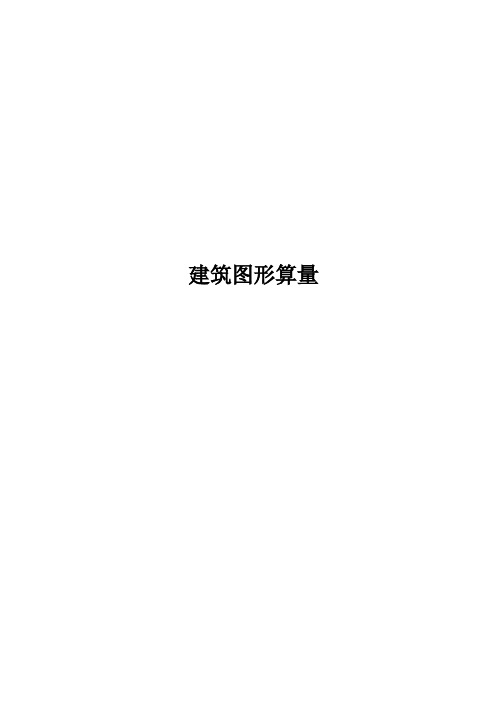
建筑图形算量第一章 概述1算量软件能算什么量算量软件能够计算的工程量包括:土石方工程量、砌体工程量、混凝土及模板工程量、屋面工程量、天棚及其楼地面工程量、墙柱面工程量等。
2算量软件是如何算量的软件算量是将手工的思路完全内置在软件中,将过程利用软件实现,依靠已有的计算扣减规则,利用计算机这个高效的运算工具快速、完整的计算出所有的细部工程量。
手工3用软件做工程的顺序按施工图的顺序:先结构后建筑,先地上后地下,先主体后屋面、先室内后室外。
图形算量将一套图分成建筑、装饰、基础、其他四个部分,再把每部分的构件分组,分别一次性处理完每组构件的所有内容,做到清楚、完整手工 墙的体积名称 高 圈过梁柱 所占体积 门窗洞口 所占体积 宽 长 墙内其他实体所占体积 软件建名称 建楼层 画出 圈过梁柱 画出 门窗洞口 建属性 建轴线 画出 墙内其他实体 由层高决定 由轴线决定 由属性决定建立相关属性 建立相关属性 建立相关属性4软件操作流程5软件界面第二章建工程一、进入软件(1)双击桌面“广联达图形算量软件GCL2008”图标(如图1),启动软件。
(2)点击新建向导(如图2),进入新建工程。
图1 图2二、建工程1.工程名称图32.工程信息输入室外地坪相对±0.000标高(如图4)。
输入完毕后点击下一步。
图43.编制信息页面的内容只起标识作用,不需要进行输入。
直接点击下一步。
图54.完成新建工程操作确认输入的所有信息没有错误以后,点击完成(如图6)。
图61.进入楼层信息图72.添加楼层图83.修改楼层名称将第四层的名称修改为屋面层。
图94.修改层高根据图纸在层高一列修改每层的层高数值,修改完毕后楼层的定义完成。
图101.进入轴网页面图11 图12 2.定义正交轴网(1)新建“正交轴网”。
图13(2)定义下开间尺寸。
图14(3)定义上开间尺寸。
将图纸上开间轴距依次填入添加框中,输入每个数字后回车(如图15)。
自己总结广联达构件属性作法设置项目

类别:带/不带马牙槎
材质:现浇砼
砼类型:现浇砾石砼/碎石砼/预制砾石/预制碎石/商品砾石/商品碎石/泵送砼
砼标号:
截面宽:
截面高:
马牙槎宽度:
顶标高:层底标高/层顶标高/底板顶标高/顶板顶标高/底梁顶标高/顶梁顶标高/基础底标高
基础顶标高
底标高:同上
构件作法:
构造柱
钢筋
商品砼价差调整
商品砼场外运费
立板外侧:装饰线条或零星抹灰
立板内侧:装饰线条或零星抹灰
单个水平投影面积在5m2以内,立板300内装饰线条,500内零星项目,500上墙面.
阳台雨蓬出水口
涂料块料装饰
11.空调隔板
属性:同上按雨蓬绘制
构件作法:
顶底-零星项目
侧-装饰线条
空调板砼:宽度小于600执行挑檐,>600执行雨蓬
钢筋
单个水平投影面积在5m2以内零星项目立板300内装饰线条,500内零星项目,500上墙面.
按设计图示尺寸净长度计算包括弯头砖石分部砼砼分部隔户板体积隔户板厚度高度隔户板中心线长度5装饰抹灰地面楼地面上装修板面积踢脚线楼地面墙裙墙面内装修栏板内侧净长度装修高度内侧墙面外装修栏板外边线长度装修高度外侧零星项目阳台贴墙装修
自己总结广联达构件属性作法设置项目
1.墙
属性:
名称
类别:砼/砌体/窗间墙/空花墙/空斗墙/虚墙/间壁墙
材质:现浇砼/普通砖/多孔砖/空心砖/加气砼砌块/小型空心砌块/方整石/毛石/预制砼
内/外墙标志:
厚度:
砂浆类型:
砂浆标号:
起点顶标高:层底标高/层顶标高/底板顶标高/顶板顶标高/底梁顶标高/顶梁顶标高/基础底标高/基础顶标高
广联达使用方法

一、轴网对于复杂的轴网,采用的输入方式为:轴号,逗号,轴距,逗号,轴号……结尾为轴号。
按F12或点“视图”在图层对话框里将轴线前的对钩去掉就可以隐藏轴线。
第二章建筑部分一、墙体1、各层砌体标号不一样时,应根据标号设置好“墙构件”——套好做法。
绘图时,先画好标准层,再复制到其它楼层,在其它楼层中,“按名称选择构件”——“确定”——单击右键——“修改构件名称”——确定“目标构件”。
2、在做法中,直接套外脚手、内脚手子目,软件自动区分内、外墙脚手架。
4-1单排10m以内,4-2单排15m以内, 4-3双排10m以内,4-4双排15m以内,4-5双排24m以内,4-6双排30m以内,4-7双排50m以内3、虚墙应根据使用的部位不同,设置不同的厚度。
4、层高超过3.6m时,每超高一米,柱5-69,梁5-70,墙5-71,板5-72层高超过6m,圆形柱每超1m,按5-735、3-5(一砖以上),3-6(一砖),3-8(120墙),3-24 加气砼块6、砌体钢筋加固点焊网片3-48,钢筋绑扎3-41,钢筋不绑扎3-507、当工程中出现外墙不封闭时外脚手架面积?解决办法:在不封闭处画上墙,再定义洞口。
是虚墙是否可行?二、栏板先画出栏板线:用“点加长度”或用“画折线”加偏移长度可以直接画出,不用辅轴。
当外侧没有交点时,可以向里画,长度值为负就可以了;用“shift+左键”可以定义长度和角度。
注意:1、栏板中心线是否和轴线一致,不是则偏移2、有斜板时,将栏板定义为异形栏板再布置挑檐、雨篷3、雨篷上带砼立板时执行挑檐子目。
栏板5-59/雨篷立板5-65栏板外抹灰11-32/内抹灰11-19表格输入——参数法输入——栏板构件——选择(修改参数)三四五、门、窗及门连窗先按“M”显示门,再按“shift+m”显示门的标注,再按消失。
其他构件类似!1、确定洞口尺寸2、确定框厚度3、确定离地高度(底标高)4、阳台窗用栏板长度代码乘以阳台窗高度(阳台是用栏板围成的,在其上不能画窗台构件5、同一窗在两个楼层时,分成两个窗画对于木门而言,构件做法主要包括:7-33 安装及框亮制作7-53 门扇制安7-61 五金、7-59执手锁、7-60厕所锁、7-61弹子锁、7-227合页11-518 油漆对于塑钢窗而言,构件做法主要包括:7-184 成品塑钢窗安装DKMJ(注意换玻璃)7-186 纱扇KWWMJ5-110 预制水磨石窗台板(DKKD+0.1)*宽*厚*1.0156-7 运输6-124 安装窗帘盒: DKKD+0.3 7-299油漆:窗帘DKKD+0.3)*(DKGD+0.2)11-880(白花纱布)881(窗饰布) 882(布) 833(丝)884 (塑料) 885(豪华)木窗台板:2.2cm284/3cm285/4cm286硬木窗台板287(厚25mm)7-170 钢门7-334 防火门注意:1、采用智能布置门时,软件自动将门放在墙中2、弧顶、尖顶、带亮门等一般都可以从参数门里找到。
- 1、下载文档前请自行甄别文档内容的完整性,平台不提供额外的编辑、内容补充、找答案等附加服务。
- 2、"仅部分预览"的文档,不可在线预览部分如存在完整性等问题,可反馈申请退款(可完整预览的文档不适用该条件!)。
- 3、如文档侵犯您的权益,请联系客服反馈,我们会尽快为您处理(人工客服工作时间:9:00-18:30)。
飘板的画法
先定义“板”构件(注意标高的设置),然后用工具中的“矩形”并配合使用“Shift+左键”进行画图,即:定义构件——在绘图界面中点击“矩形”——将鼠标放在参照点上——右手按住“Shift”键后左手点击左键——在出现的对话框中输入X、Y方向的距离——确定飘窗属于组合构件,需要使用“新建组合构件”(在绘图界面中,见图示)功能来新建,必须先定义被组合构件并画构件图元后再到“飘窗”里面进行组合,这样才能进行画图的。
GCL2008中画飘窗需要新建组合构件,其步骤为: 1、建立‘带形洞’或‘墙洞’构件来画飘窗处的窗(墙上洞口)洞;
2、建立‘带形窗’或‘窗’构件来画飘窗;
3、建立‘现浇板’构件来画飘窗上下板(按上下板不同标高进行定义并在同一地方进行画图);
4、然后点‘新建组合构件’(在绘图界面中,见图示)及对已组合的飘窗进行拉框选择——点选插入点——点“移出”(如有多余构件需移出时)——确定,这样就成为一个飘窗的组合整体(这时在“飘窗”构件能看到其被组合构件)并
可进行多个飘窗画图了。
阳台的画法
将构成阳台的栏板、带形窗、上下平板分别用栏板、带形窗、板构件定义绘制在图中,点“新建组合构件”——框选画好的阳台,可将框选入不需要的构件移除,确定。
阳台就建好了,可以直接画其它的阳台,不需重新组合。
阳台的画法(二)
组合构件—阳台
1、现分别建立阳台底板(以板来画)、栏板(以墙来画)、梁。
2、在导航栏选择“阳台”单击绘图工具条上的“新建组合构件”。
3、左键拉框选择需要组合的构件图元范围,并指定插入点。
4、此时,弹出新建组合构件窗口,移出不需要组合的构件。
5、输入构件名称,如:YT-1.点击确定。
6、一样的阳台,可拖动重复建立。
